|
|
Windows 10でウイルスバスタークラウドの試用期間を確認する方法 | ||
Windows 10でウイルスバスタークラウドの試用期間を確認する方法 |
|
Q&A番号:021074 更新日:2025/03/10 |
 | Windows 10で、ウイルスバスタークラウドの試用期間を確認する方法について教えてください。 |
 | プリインストールされている無料体験版のウイルスバスタークラウドは、お客さま情報画面から有効期限の残りの日数を確認できます。 |
はじめに
NEC製のパソコンには、セキュリティソフトであるウイルスバスタークラウドの無料体験版が、工場出荷時からあらかじめインストールされています。
ウイルスバスタークラウドを利用すると、最新のウイルスやマルウェアなどの脅威からパソコンを保護し、迷惑メールや危険なメールをブロックすることが可能です。
無料体験版は、有効期間を過ぎると有料での更新手続きが必要になります。
期限が切れた場合は、何らかのセキュリティ対策が必要になるため、有効期限を確認し、セキュリティソフトを最新の状態にしてください。
※ Windows 10のアップデート状況によって、画面や操作手順、機能などが異なる場合があります。
操作手順
Windows 10でウイルスバスタークラウドの試用期間を確認するには、以下の操作手順を行ってください。
「スタート」をクリックし、アプリの一覧を表示します。
「あ」欄から「ウイルスバスタークラウド」をクリックし、「ウイルスバスターの表示」をクリックします。
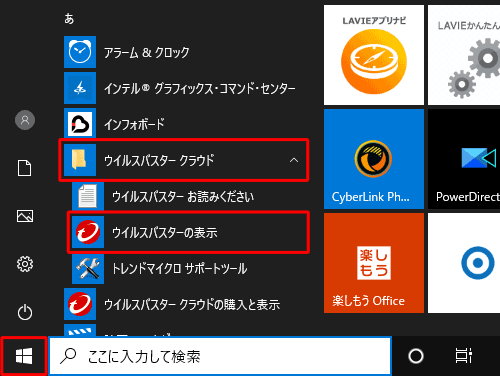
「ウイルスバスタークラウド」が表示されます。
「 」(アカウント、製品登録情報、バージョン情報)をクリックし、表示された一覧から「製品登録情報」をクリックします。
」(アカウント、製品登録情報、バージョン情報)をクリックし、表示された一覧から「製品登録情報」をクリックします。
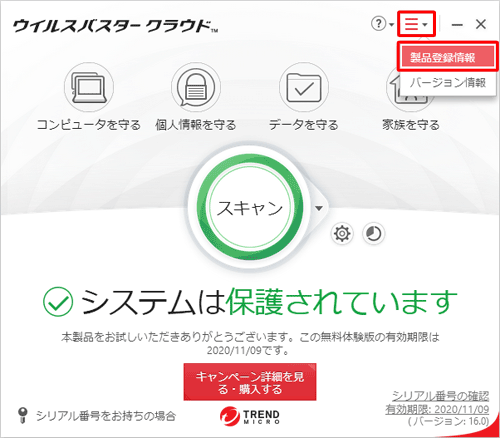
「お客さま情報」が表示されます。
「本製品の有効期限はあと(残りの日数)日で終了します」と表示されている日数を確認します。
※ 画面右側の「有効期限」欄で、試用期間の最後の日付を確認できます。
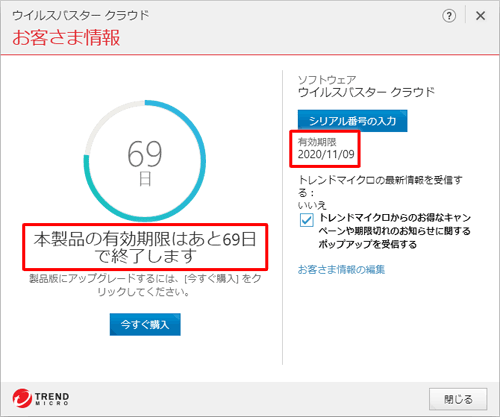
以上で操作完了です。
補足
試用期間が切れている場合は、「本製品の有効期間が終了しました」というメッセージが表示されます。
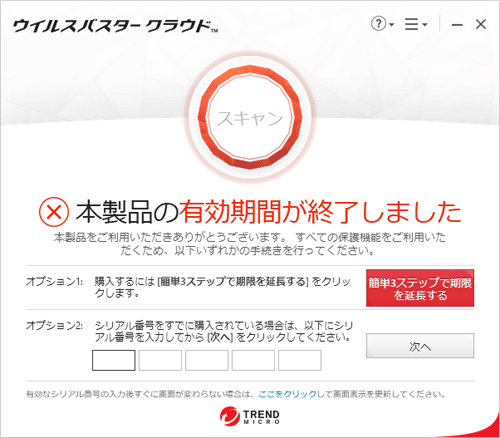
この場合、「ウイルスバスタークラウド」を有料で継続するか、ほかのウイルス対策ソフトを使用する必要があります。
以下の情報を参照し、対処を行ってください。
 Windows 10でウイルスバスタークラウドの使用期限切れのメッセージが表示された場合の対処方法
Windows 10でウイルスバスタークラウドの使用期限切れのメッセージが表示された場合の対処方法
Q&Aをご利用いただきありがとうございます
この情報はお役に立ちましたか?
お探しの情報ではなかった場合は、Q&A検索から他のQ&Aもお探しください。
 Q&A検索 - トップページ
Q&A検索 - トップページ
 パソコン用語集
パソコン用語集
|
|
|


 Windows 11でウイルスバスタークラウドの試用期間を確認する方法
Windows 11でウイルスバスタークラウドの試用期間を確認する方法








